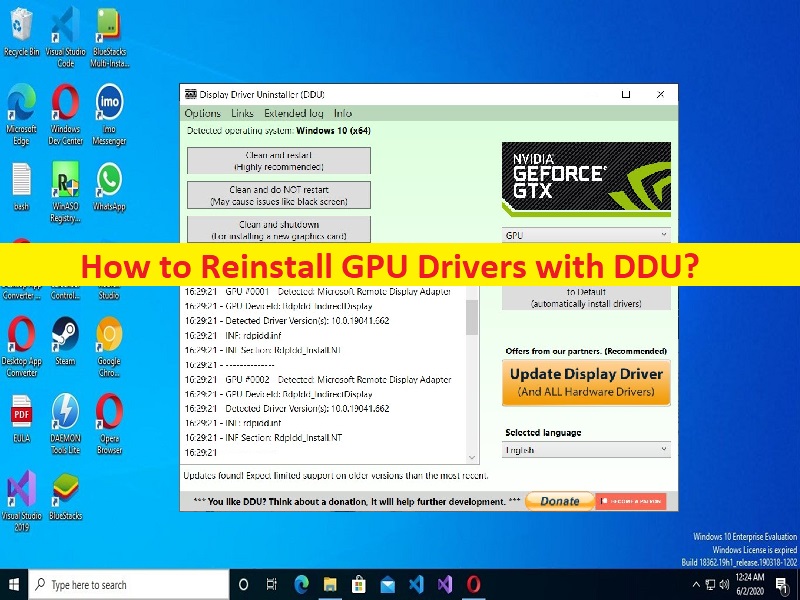
Windows 10/11でDDUを使用してGPUドライバーを再インストールするためのヒント:
この投稿では、Windows10/11でDDUを使用してGPUドライバーを再インストールする方法について説明します。あなたはそうするための簡単なステップ/方法で案内されます。議論を始めましょう。
Windows 10/11の「DDU(ディスプレイドライバーアンインストーラー)ツールを使用してGPUドライバーを再インストールする」:
「DDUディスプレイドライバーアンインストーラー」:DDUは、AMD、NVIDIA、またはIntelグラフィックカードドライバーやパッケージなどのディスプレイドライバーをWindowsコンピューターから完全に削除するための無料の使いやすいプログラムです。 DDUソフトウェアは、コンピューターにインストールされているグラフィックカードドライバーに関連するレジストリキー、フォルダー、およびビデオファイルを含むすべての残りを削除します。
場合によっては、グラフィックカードとそのドライバの問題が原因で、Windowsコンピュータでグラフィックとゲームに関連する問題が発生することがあります。このような場合、問題を修正する1つの可能な方法は、修正するために、コンピューターにグラフィックカードドライバーをアンインストールしてから再インストールすることです。 DDU(Display Driver Uninstaller)ツールを使用してグラフィックカードドライバーを再インストールする方法を探している場合は、ソリューションに適した場所にいます。
前述のように、DDUを使用すると、PCからドライバーを完全に削除できます。特定のディスプレイドライバは、アンインストールするとインストールパッケージまたはレジストリエントリを残すことができますが、DDUは、インストールパッケージおよびレジストリエントリを含む、グラフィックカードドライバに関連するすべてのファイルを削除します。一方、DDUが正常に機能しない場合にシステムを以前のバージョンに復元できるように、このツールを使用する前にシステム復元ポイントを作成することをお勧めします。
Windows 10/11でDDUを使用してGPUドライバーを再インストールする方法は?
ステップ1:ブラウザを開いて「DDU公式ダウンロード」ページにアクセスするか、「https://www.guru3d.com/files-details/display-driver-uninstaller-download.html」ページにアクセスします
ステップ2:一番下までスクロールして、ダウンロード場所を選択します
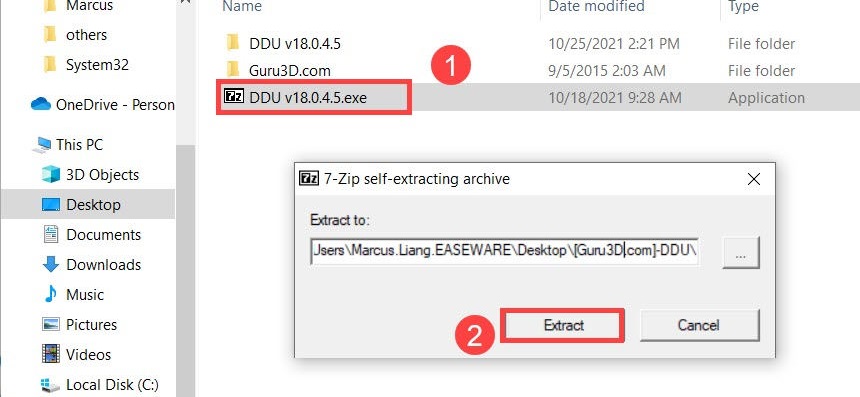
ステップ3:ダウンロードしたら、ダウンロードしたファイルを解凍して、DDU.exeの実行可能ファイルを確認します。それをダブルクリックしてファイルを抽出します
ステップ4:次に、Windows検索ボックスを介してWindows PCで[設定]アプリを開き、[更新とセキュリティ]>[リカバリ]>[高度な起動]>[再起動]に移動して、Windowsリカバリ環境を開きます
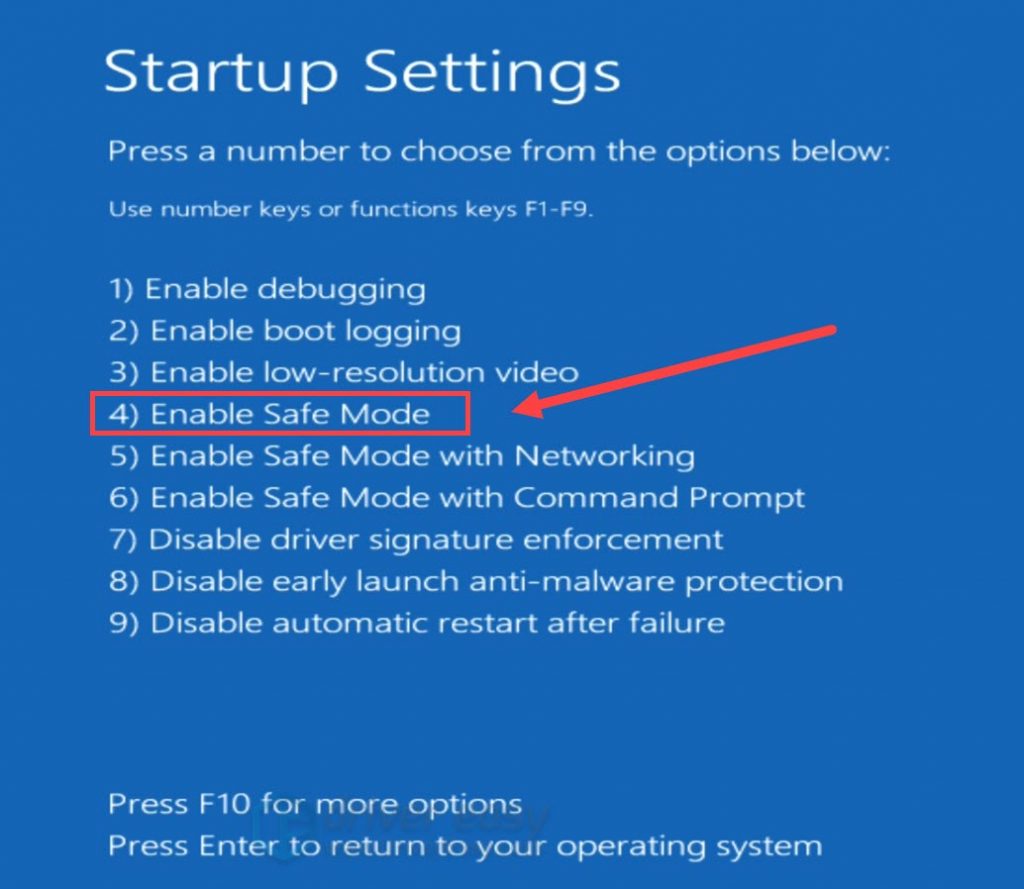
ステップ5:[トラブルシューティング]>[詳細オプション]>[スタートアップ設定]を選択し、[再起動]をクリックします
ステップ6:再起動後、[セーフモードを有効にする]オプションを選択し、それを使用してコンピューターを起動します
ステップ7:PCが再起動したら、DDUを開き、開いた[オプション]ウィンドウで、[設定]を選択します。
ステップ8:右側のペインで、デバイスの種類とGPUの製造元を選択し、[クリーンアップして再起動]をクリックします
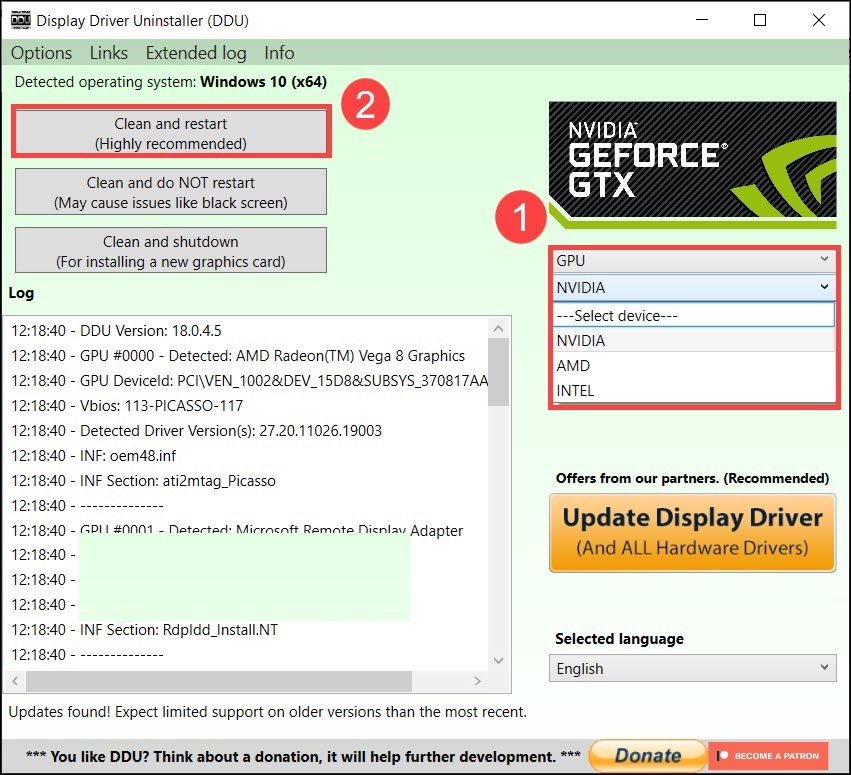
ステップ9:DDUがグラフィックスドライバーをパージしたら、PCを再起動する必要があります。コンピューターを再起動すると、必要なドライバーがコンピューターに自動的に再インストールされ、機能するかどうかが確認されます。
WindowsPCでグラフィックカードドライバーの更新をダウンロードまたは再インストールする[自動的に]
自動ドライバー更新ツールを使用して、グラフィックカードドライバーを含むすべてのWindowsドライバーを最新の互換性のあるものに更新することもできます。このツールは、下のボタン/リンクから入手できます。
⇓自動ドライバー更新ツールを入手
「PC修復ツール」でWindowsPCの問題を修正します。
「PC修復ツール」は、BSODエラー、DLLエラー、EXEエラー、プログラム/アプリケーションの問題、コンピューター内のマルウェアまたはウイルス感染、システムファイルまたはレジストリの問題、およびその他のシステムの問題を数回クリックするだけで簡単かつ迅速に見つけて修正する方法です。 。
⇓PC修復ツールを入手
結論
この投稿は、Windows10/11でDDUを使用してGPUドライバーを簡単な方法で再インストールする方法に役立つと確信しています。あなたはそうするために私たちの指示を読んで従うことができます。それで全部です。提案や質問がある場合は、下のコメントボックスに書き込んでください。